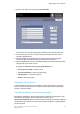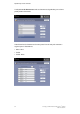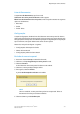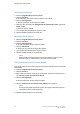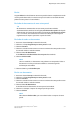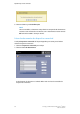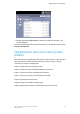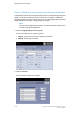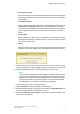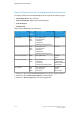User Guide
3. Selecione um destino de caixa postal <não utilizado>.
A tela Inserir um nome de caixa postal é exibida com um teclado disponível.
4. Use o teclado para inserir o nome da caixa postal. Você pode inserir até 16
caracteres alfanuméricos.
5. Selecione Salvar. A tela Selecionar uma caixa postal de destino é exibida
novamente. O nome atribuído aparece em Nome da caixa postal.
6. Selecione Fechar para retornar à tela Digitalização para caixa postal ou continue
configurando novas caixas postais.
As opções de Selecionar uma caixa postal de destino são:
• Caixas postais padrão - até 50 no total
• Lista de documentos - dentro da caixa postal
• Configurações - de uma caixa postal
• Excluir - uma caixa postal
Seleção de Caixas Postais
A seleção Vá Para é usada para encaminhá-lo a uma caixa postal, ou você pode
inserir o número da caixa postal (se souber) no campo Caixa Postal Selecionada
usando o teclado numérico.
Lista de documentos da caixa postal padrão
Os trabalhos digitalizados, que tem como destino uma Caixa postal padrão, serão
fornecidos como arquivos .jpg de visualização de miniaturas, se
Geração da visualização estiver ativada na guia Configurações avançadas. Também
são fornecidos os documentos no Formato de arquivo escolhido na guia Digitalizar
para caixa postal.
3-3
Solução para Grandes Formatos Xerox
®
6622™
Guia do Usuário
Digitalização de Documentos